
- •Подготовка рабочей среды перевода
- •Подготовка Translator's Workbench
- •Ввод идентификатора пользователя
- •Выбор цвета для переведенного текста
- •Установка опций распознавания терминов
- •Подготовка Microsoft Word к интерактивному переводу
- •Панель инструментов TRADOS
- •Открытие памяти переводов
- •Память переводов на основе файлов
- •Серверная память переводов
- •Создание новой памяти переводов на основе файлов
- •Начало перевода
- •Подтверждение перевода
- •Переход к следующему сегменту
- •Точное совпадение
- •Неточное совпадение
- •Неточное совпадение вследствие изменения слов
- •Неточное совпадение вследствие добавления или удаления текста
- •Неточное совпадение вследствие изменения порядка слов
- •Minimum Match Value
- •Поиск с помощью функции Concordance
- •Выполнение поиска с помощью функции Concordance
- •Копирование текста из окна Concordance
- •Редактирование и удаление в окне Concordance
- •Функция Autoconcordance
- •Опции Concordance
- •Пропуск 100%-ых совпадений с помощью функции "Translate to Fuzzy"
- •Активное распознавание терминологии
- •Вставка терминологии из MultiTerm
- •Перевод без активного распознавания терминологии
- •Активизация подстановки при локализации
- •Добавление списка переменных
- •Установка форматов для подстановки при локализации
- •Вставка placeable-элементов
- •Копирование исходного текста
- •Функция Expand Segment
- •Функция Shrink Segment
- •Редактирование и корректура переведенного документа
- •Внесение изменений с использованием Workbench
- •Внесение изменений только в документ
- •Применение функции Clean Up к переведенному файлу
- •Использование функции Concordance для проверки содержимого памяти переводов
- •Параметры настройки проекта
- •Активизация параметров настройки проекта
- •Активизация фильтра по параметрам настройки проекта
- •Установка штрафов для различных полей атрибутов и текстовых полей
- •Просмотр параметров настройки проекта
- •Анализ документа
- •Пакетный перевод
- •Функция Translate
- •Продолжение перевода в Word
- •Устранение ошибок
- •При переводе
- •Включение защиты тэгов
- •При выполнении Clean Up
- •TagEditor
- •Определение файла .ini
- •Активизация файла .ini в TagEditor
- •Активизация файла .ini в Workbench
- •Перевод с использованием TagEditor
- •Просмотр файла с тэгами в TagEditor
- •Внешние тэги
- •Внутренние тэги
- •Панель инструментов для работы с тэгами
- •Защита тэгов
- •Опции просмотра
- •Опции просмотра текста тэгов
- •Добавление тэгов и объектов
- •Сохранение файлов в TagEditor
- •Save Target As
- •MultiTerm
- •Поиск терминов в MultiTerm
- •Поиск в нескольких терминологических базах данных
- •Простой поиск
- •Поиск с использованием подстановочных символов
- •Поиск неточных совпадений
- •Смена языкового направления
- •Добавление записей
- •Редактирование записей
- •Сохранение записей
- •Удаление записей
- •Использование MultiTerm с Translator's Workbench для активного распознавания терминов
- •Быстрое добавление новых терминов из Word
- •WinAlign
- •Определение проекта
- •Начало проекта
- •Установка общих опций
- •Добавление файлов к проекту
- •Подтверждение параметров настройки проекта объединения
- •Сохранение проекта объединения
- •Выполнение объединения
- •Просмотр результатов объединения
- •Обзорная область
- •Область сегментов
- •Редактирование результатов соединения сегментов
- •Получение памяти переводов
- •Установка опций экспорта
- •Запуск процедуры экспорта
- •Импорт файла с результатами объединения в память переводов

2 Перевод с использованием Translator's Workbench и Word
3Для сохранения перевода и перехода к следующему сегменту с неточным совпадением или с отсутствием совпадения выберите Trados – Set/Close Next no 100% Open/Get.
Устранение ошибок
ПрипереводеTranslator's Workbench вставляеткодыилитэги, припомощикоторыхвыделяется исходный и целевой текст:
{0>исходный текст<{0}>целевой текст<0}
Эти тэги называются разделителями и отформатированы как скрытый текст. При повреждении или удалении этих тэгов различить исходный и целевой тексты в Workbench будет невозможно.
При переводе
Если при переводе невозможно закрыть единицу перевода:
1Нажмите кнопку Restore Source для закрытия единицы перевода без сохранения в памяти переводов.
2 |
Поместите курсор в исходный текст сегмента, нажмите Open/Get и введите перевод, |
|
как обычно. |
3 |
Если ошибка не исправлена, в меню Trados в Word выберите Fix Document. |
DПРИМЕЧАНИЕ
Опция Fix Document используется для восстановления предыдущего состояния документа в случае возникновения проблем в процессе интерактивного перевода (например, Translator's Workbench не может открыть или закрыть единицу перевода).
Включение защиты тэгов
Для предотвращения случайного удаления разделителей следует активизировать защиту тэгов (Tag Protection).
1В меню Trados выберите Toggle Tag Protection. В строке состояния Word появится сообщение с указанием состояния защиты тэгов (Tag Protection): включено (On) или выключено (Off). По умолчанию защита тэгов включена.
2Для выключения защиты тэгов повторите этот шаг.
DПРИМЕЧАНИЕ
C Посредством защиты тэгов предотвращается случайное удаление тэга при нажатии клавиш [Delete] или [Backspace], однако эта функция не может предотвратить перемещение тэгов или ввод в них посторонних символов.
C Для отображения разделителей в Word всегда должны быть включены все опции вывода меток форматирования, включая скрытый текст. Для получения соответствующей информации см. раздел "Подготовка Microsoft Word к интерактивному переводу" в настоящем Руководстве.
При выполнении Clean Up
Если при выполнении Clean Up Translator's Workbench выводит сообщения об ошибках (выделенные красным цветом в строке сообщений Clean Up), то наиболее вероятно, что в файле Word были удалены или повреждены разделители.
26 TRADOS 7 УЧЕБНОЕ РУКОВОДСТВО
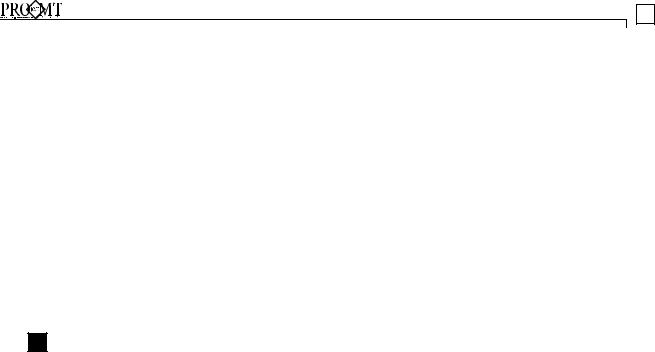
Перевод с использованием Translator's Workbench и Word 2
Translator's Workbench вставляет ярко-зеленые двойные стрелки, указывающие на местоположениеудаленныхилиповрежденныхразделителейвсоответствующихединицах перевода.
Исправление разделителей:
1Откройте документ в Word.
2Выполните поиск элементов, выделенных ярко-зеленым цветом.
3Выключите Toggle Tag Protection.
4Исправьте разделители или вставьте пропущенные фрагменты, затем удалите яркозеленые стрелки.
5Сохраните и закройте файл. Для предотвращения перезаписи первого файла .bak переименуйте исправленный документ Word перед сохранением и применением функции Clean Up.
6Запустите функцию Clean Up снова.
DПРИМЕЧАНИЕ
C По завершении Clean Up всегда проверяйте log-файл или непосредственно документ на отсутствие ошибок.
C Если нет уверенности в том, как именно должны выглядеть разделители, откройте файл
.bak и скопируйте разделители тех единиц, которые были корректно обработаны функцией Clean Up.
TRADOS 7 УЧЕБНОЕ РУКОВОДСТВО 27

2 Перевод с использованием Translator's Workbench и Word
28 TRADOS 7 УЧЕБНОЕ РУКОВОДСТВО
